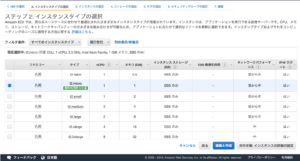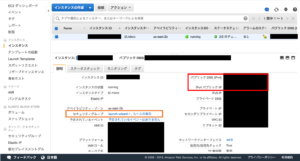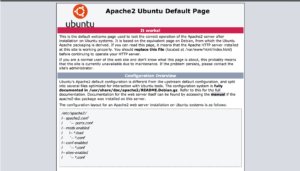2018年3月29日
【5分でできる】AWS EC2を使って仮想サーバーを作ってApacheをインストールする
こんにちは。
本日はAWSの提供する仮想サーバーサービス「EC2」を利用して5分でApache開発環境を用意したいと思います。
VMインストールしてOSのイメージ用意してとかやってるより全然早いと思います。
それでは早速作ってみましょう。
<手順1>
まずはAWSの登録をしてアカウントを用意しましょう。
リージョンはEC2の場合は料金的にも速度的にも東京がいいみたいです。
(もっとも今回はお金はかかりませんが。)
またアカウントは特にユーザ作成せずにルートユーザで行います。
<手順2>
EC2インスタンスの作成を行います。
仮想サーバーはインスタンスの単位で管理をすることができます。
今回は無料枠の範囲で行いますので「無料利用枠のみ」にチェックをつけましょう。
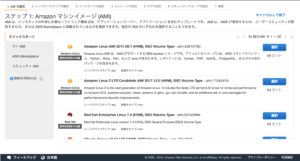
サーバーのOSを選択できるのでお好きなOSを選択してください。
Linux, Ubuntu, Red Hat, Windows他から選べるみたいですね。
私はOSはUbuntu派なのでUbuntuにしました。
<手順3>
するとこのような画面が表示されますのでそのまま「確認と作成」をクリックしてください。
<手順4>
問題なければ「作成」をクリック。
このときにプライベートキーを新規作成するなりして、ダウンロードしておいてください。
あとでコマンドからインスタンスにアクセスする際に必要になります。
<手順5>
このような画面がでてきます。
赤枠内にIPアドレスとDNSもバッチリ付与されていますね。
それでは早速アクセス、、とはいきません。タイムアウトします。
<手順6>
上の画像のオレンジ枠内のセキュリティグループという項目があると思います。
セキュリティグループとはAWSの仮想ファイアウォールのことです。
インバウンド(送信)ルールにHTTPのプロトコルを追加して(穴を開けるっていうやつです)自由にアクセスできるようにしましょう。
終わったらDNSかIPアドレスをアドレスバーに打ち込んで接続の確認をしてみてください。
きっとアクセスできるはずです。
<手順7>
最後にEC2インスタンスにAPサーバを入れて自由に遊べるようにしてあげます。
今回はApache2を入れてみます。
インスタンスに戻って接続ボタンをクリックしてみてください。
コマンドからEC2を操作するための方法が書いてあります。
超訳すると「キーファイルのパーミッションを安全なものに変更してSSHでDNSに接続しましょう。」ということみたいです。
まずはキーファイルがダウンロードディレクトリにあると思いますので適当な場所に移動させます。
今回は指定するのが面倒なのでユーザー直下にします。
mv Downloads/XXXXX.pem .
そのあとパーミッションを変更します。
chmod 400 XXXXX.pem
変更できたらキーファイルを指定して接続します。
ssh -i "XXXXX.pem" ubuntu@ec2-XXXXXX.compute.amazonaws.com
XXXXXは適宜読み替えてください。
インスタンスに無事接続できましたでしょうか。
<手順8>
仕上げにApache2を入れておしまいです。
ディストビーション毎にコマンドは変わりますけど、今回はUbuntuで。
sudo apt-get update
sudo apt-get install apache2
再度アクセスしてこうなってたら成功ですね。
あとは煮るなり焼くなりしていきましょう。(使い終わったら必ずインスタンスの停止をお忘れなく。)
ちなみにリモートデスクトップとか入れるとGUIで操作できるのですがこれはまたの機会に気が向いたらご紹介します。
私も最近触り始めたので色々いじってみようと思います。
それでは次回は実際にいじってみた編でお会いしましょう。